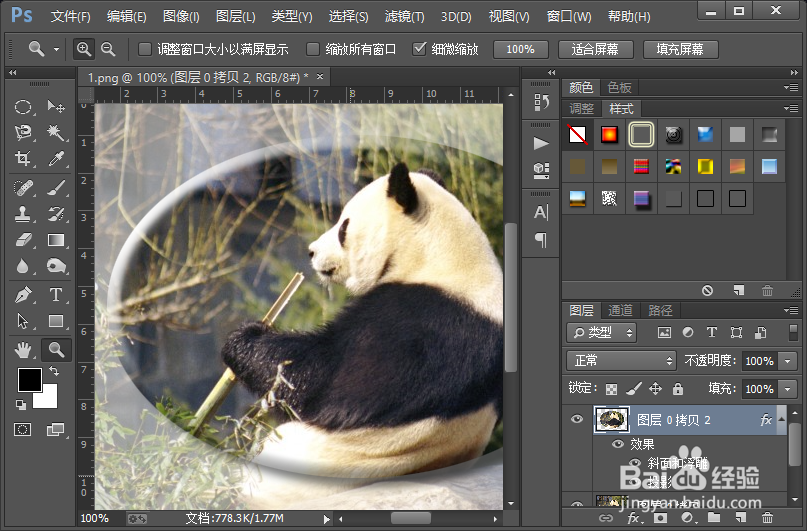1、首先我们打开我们电脑里面的ps这款设计软件,然后打开一张小制作圆形立体合成效果的图片。

2、复制图片图层两层;然后我们选择最下面的图片图层,并给它填充背景色,也就是填充白色。

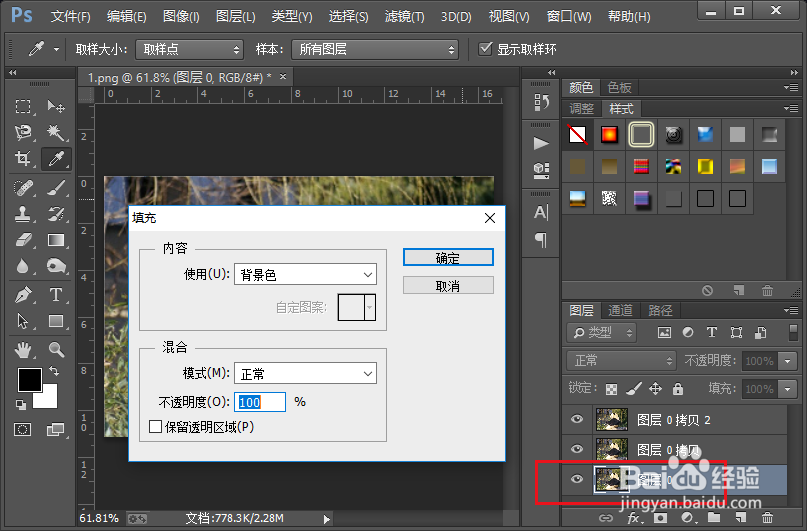
3、选择中间的图片图层,然后我们把它的不透明度改为50%。
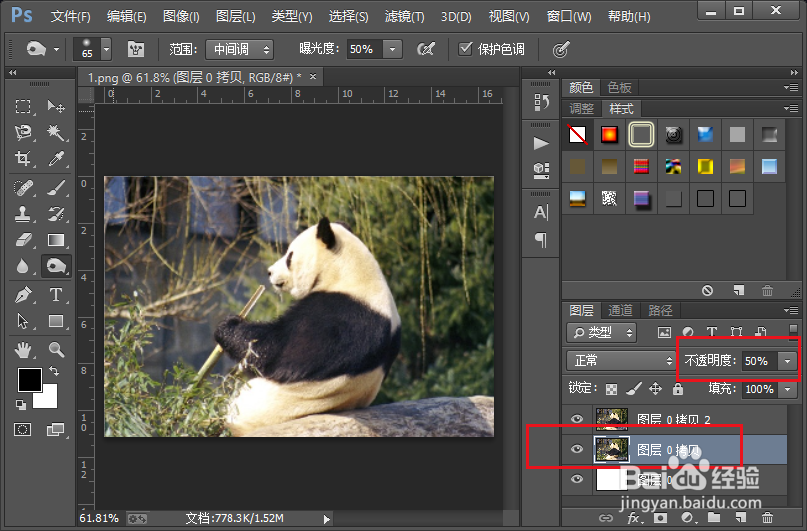
4、接下来我们选择最上面的图片图层,选择工具栏中的椭圆选框工具,并在图片的画布中画出如图所示的选区。
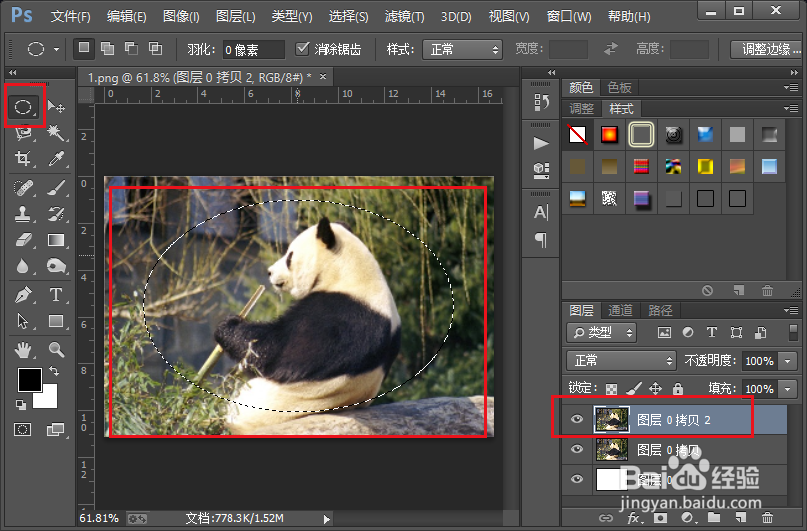
5、反向选择选区;然后我们使用键盘上的删除键进行删除;紧接着我们使用快捷键CTRL加d取消选区。
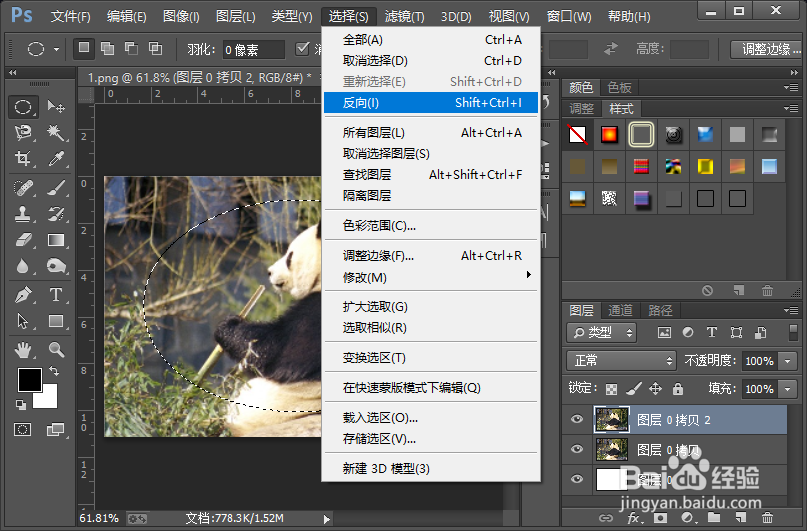

6、接着我们给当前图层添加图层样式投影和图层样式斜面和浮雕,参数的具体设置可以参照下图进行设置。
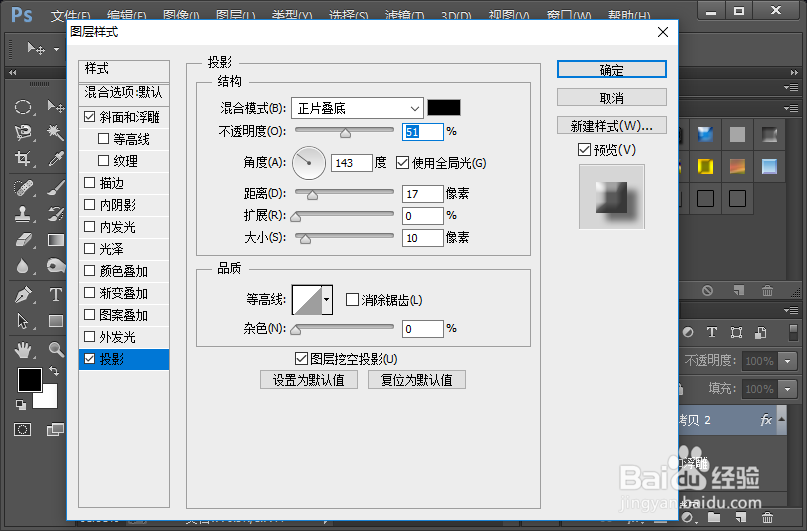
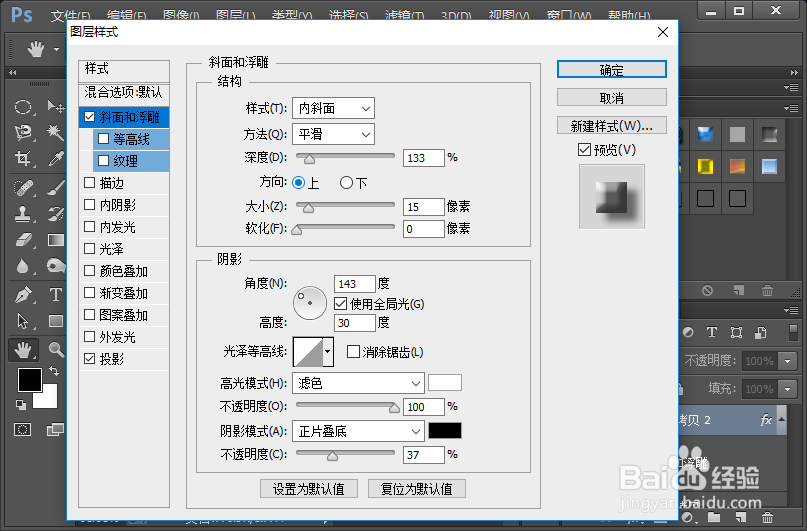
7、这样我们就制作好了图屡阽咆忌片的圆形立体合成效果。小伙伴们你们学会了吧,赶紧自己尝试一下吧,如果有什么不明白的地方可以联系小编哦。